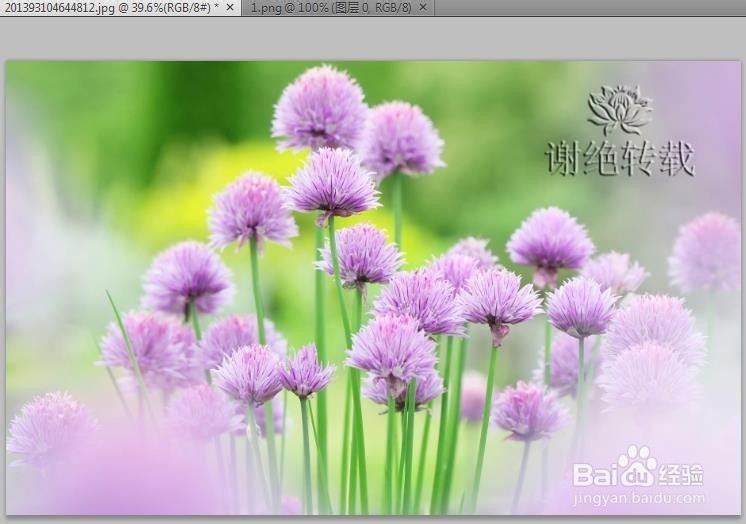1、首先,用Photoshop图片编辑工具—简称PS工具,打开图片,并复制图层,如下图所示:


2、使用文字工具输入我们要填写的文字,调整大小后移入要存放的位置,或植入要添加的图形;注意要单独分层,如下图所示:莲花是图形,谢绝转载是加入的文字,单独图层;



3、选择要编辑的图层右键鼠标,从工具栏中选择“混合选项”打开;


4、选择左侧的“斜面和浮雕”效果,选中后侧修改“样式—浮雕效果”确定返回后我们会发现,原图的莲花有立体的感觉;



5、来到图层属性,选中图层后将上方的“填充”属性减值为0%,我们就可以看到图片中的莲花呈现水印效果了;


6、文字也是一样的,“混合选项—斜面和浮雕—样式—浮雕效果—填充”属性减值为0%;下图就是完成后的效果了,文字与图片还可以根据实际情况进行大小位置的调节;